
Os Chromebooks não são compatíveis com muitos dos programas disponíveis para laptops Mac e Windows tradicionais. No entanto, existem vários editores de fotos poderosos para o Chrome OS disponíveis na Google Play Store. Melhor ainda, alguns dos melhores aplicativos do Chromebook para edição de fotos são gratuitos. Aqui está uma lista dos melhores aplicativos de edição de fotos para o seu Chromebook. Esses aplicativos estão disponíveis para Google Chrome e Android. Verifique o site de projetos do Google Chromium para descobrir se o seu modelo de Chromebook suporta aplicativos Android.
Melhor editor de fotos geral para Chromebook: Adobe Photoshop Express
O que gostamos
- Importe tipos de arquivo raw de câmeras feitas por Canon, Epson, Fuji, Sony e outros.
- Fácil de usar para profissionais e novatos no Photoshop.
- Salve as edições sem destruir o arquivo original.
- 100 por cento gratuito.
O que não gostamos
- Falta muitos recursos encontrados no Photoshop CC.
- Exporta apenas arquivos JPEG.
- Requer uma conexão com a Internet.
Embora você não possa executar uma versão completa do Photoshop em seu Chromebook, o Adobe Photoshop Express está disponível como um aplicativo Android. É ideal para corrigir rapidamente problemas comuns, como olhos vermelhos, antes de enviar fotos para a mídia social, o que pode ser feito diretamente do Photoshop Express. Também existem ferramentas para adicionar marcas d’água, balões de fala e outros efeitos criativos.
Melhor aplicativo de edição avançada: GIMP Online
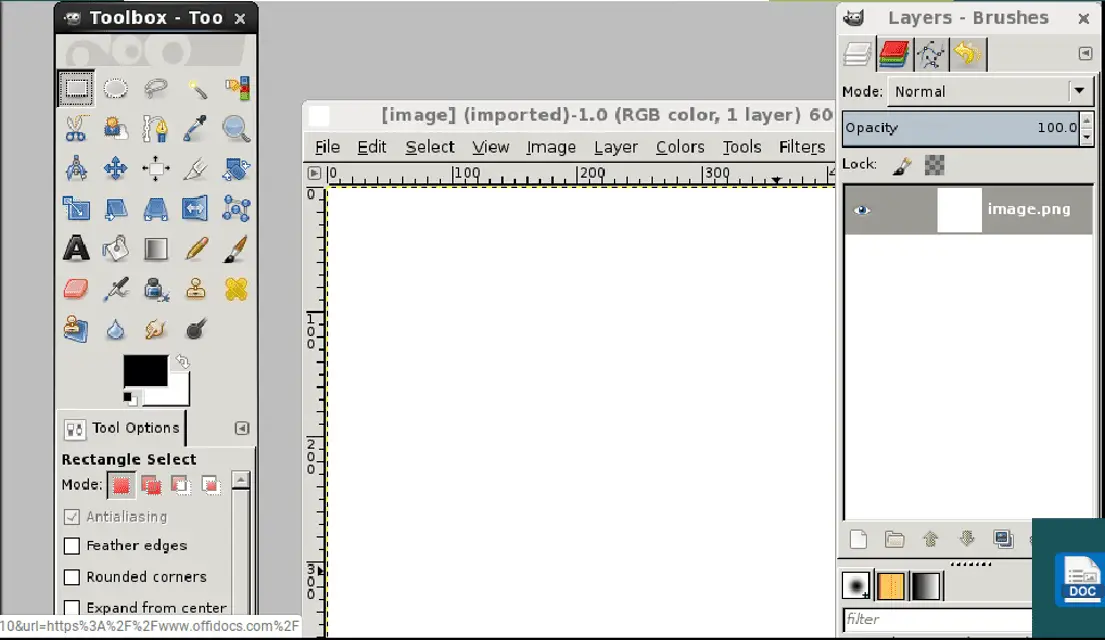
O que gostamos
- Tutoriais on-line detalhados no site do GIMP.
- Gratuito e de código aberto.
- Acesse todos os recursos do GIMP em um navegador da web.
O que não gostamos
- Anúncios intrusivos atrapalham a interface.
- Tempos de resposta lentos e ferramentas de desenho lentas.
Freqüentemente referido como o Photoshop dos pobres, o GIMP (GNU Image Manipulation Program) é o editor de fotos de código aberto mais robusto que existe. A versão online funciona perfeitamente no Chrome OS. Ele oferece suporte a recursos avançados como mesclagem e suavização de serrilhado, além de um pacote completo de ferramentas de pintura. Embora o GIMP não tenha a interface mais intuitiva para iniciantes, é mais flexível do que o Photoshop Express.
Melhor aplicativo para edição de fotos de webcam: Pixlr
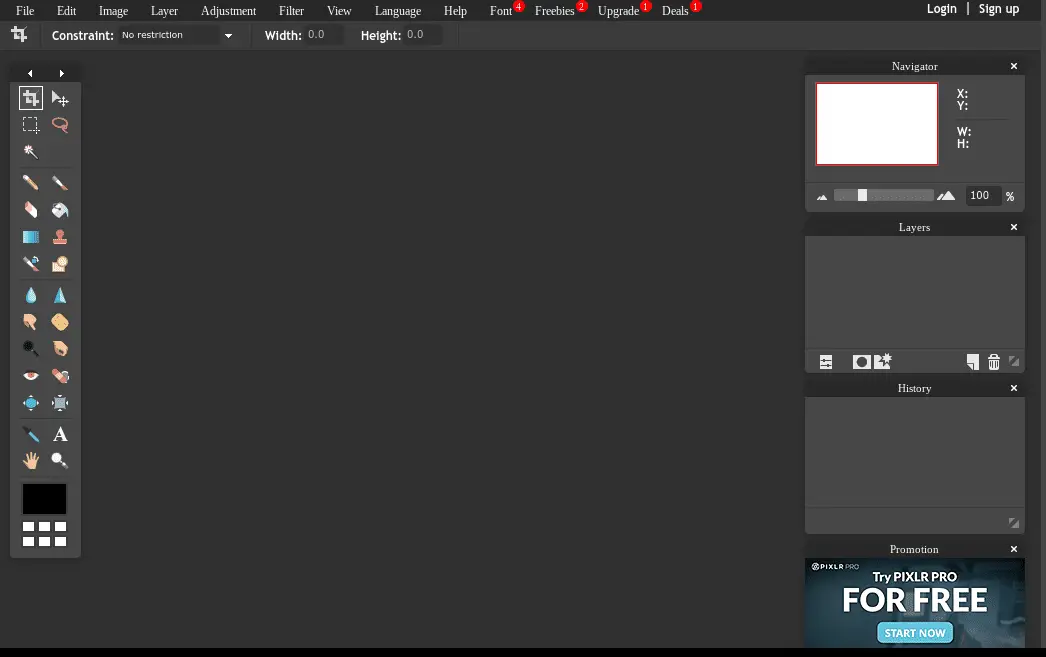
O que gostamos
- Ferramentas de clonagem, nitidez, desfoque e redução de olhos vermelhos.
- Filtros mais integrados do que a maioria dos outros editores.
O que não gostamos
- Arquivos PSD contendo várias camadas nem sempre abrem.
- Uma assinatura profissional é necessária para desbloquear todos os recursos.
Um editor baseado em navegador com um conjunto impressionante de recursos, o Pixlr permite aprimoramentos fotográficos progressivos e a capacidade de criar imagens do zero. Formatos comuns, incluindo GIF, JPEG e PNG, são suportados, juntamente com arquivos PSD básicos. O painel do Pixlr funciona com uma webcam para tirar e ajustar fotos em tempo real.
Melhores filtros de fotos: Polarr Photo Editor
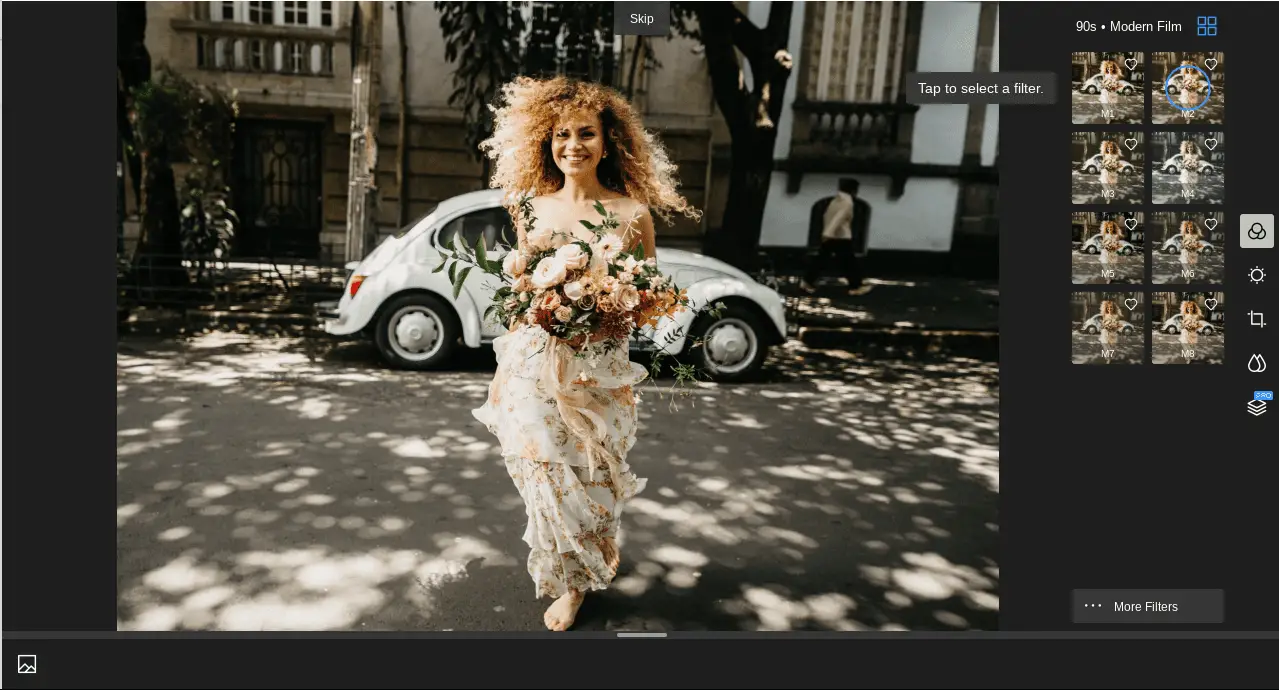
O que gostamos
- Funciona sem conexão com a Internet.
- Tutoriais úteis integrados.
- Adicione efeitos interessantes como chamas, nuvens, chuva e muito mais.
O que não gostamos
- Não suporta arquivos de imagem raw.
- A edição em lote e outras funcionalidades avançadas requerem uma atualização paga.
Polarr Photo Editor contém um conjunto respeitável de ferramentas, incluindo a capacidade de criar e compartilhar seus filtros personalizados. Ele também oferece suporte a recursos avançados como camadas, máscaras e modos de mesclagem. A interface é personalizável, para que você possa agrupar suas ferramentas favoritas em um local conveniente. Se você assinar o Polarr Pro, terá acesso irrestrito ao programa em todos os seus dispositivos.
Melhor para camadas: Sumo Paint
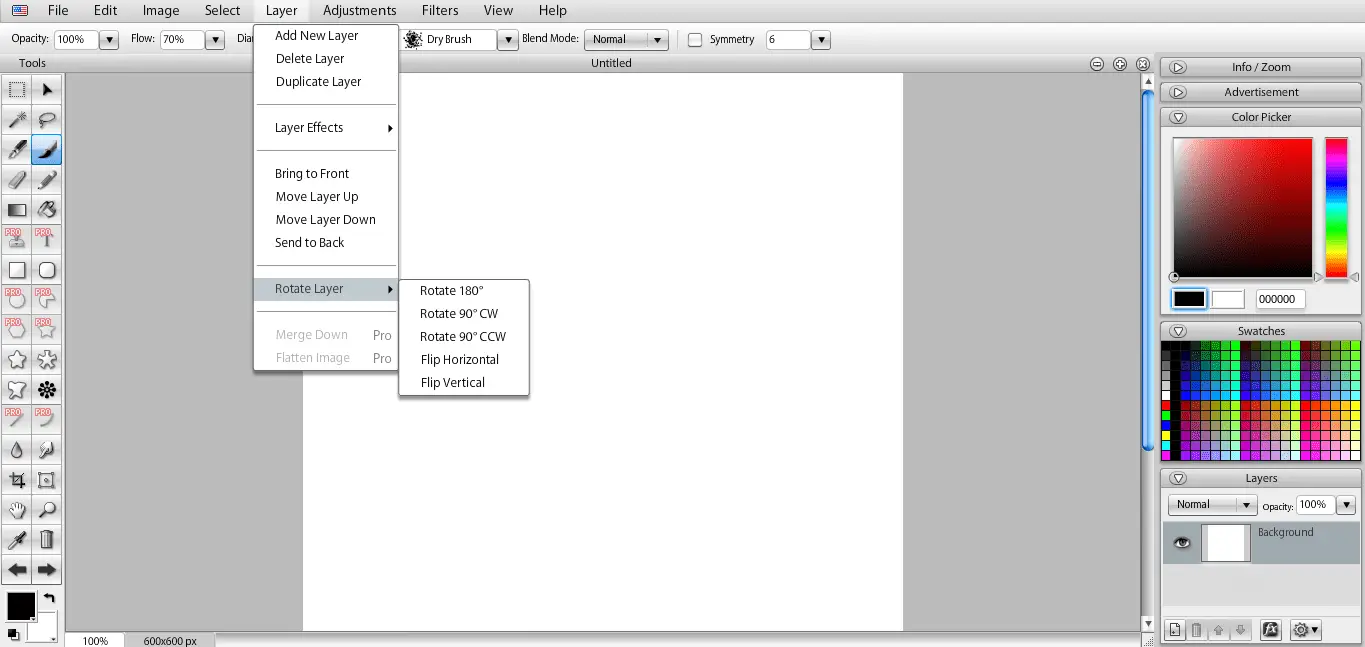
O que gostamos
- Um teste gratuito está disponível.
- Ideal para criar gráficos personalizados e histórias em quadrinhos para a web.
O que não gostamos
- Não suporta o formato PSD padrão do Photoshop.
- Deve pagar para remover anúncios e desbloquear todos os recursos.
Se você tem experiência no uso do Photoshop, a interface do Sumo Paint parecerá familiar, e as semelhanças não param na superfície. Os recursos de camadas deste prático aplicativo da web combinam perfeitamente com um bando de ferramentas de edição, incluindo centenas de predefinições de pincel e dezenas de filtros. A versão gratuita é limitada. No entanto, a versão paga é um roubo por tudo que você recebe.
